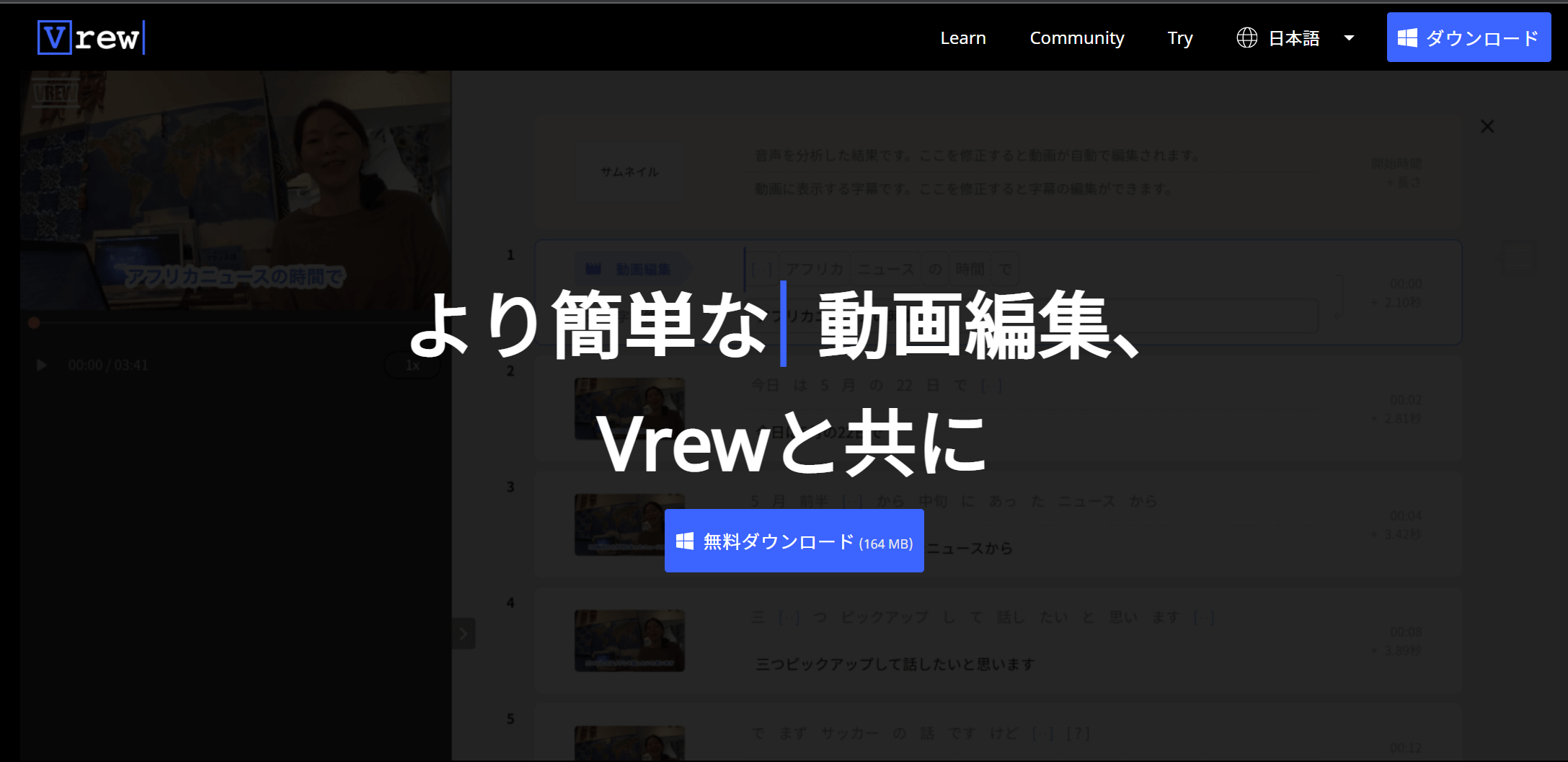『Vrewのショートカットが知りたい』
『テロップ入れの時間を短縮したい』
『極力マウスを使いたくない』
という声に、答えていきます。
こんにちは、孤独なラシーン乗りのエイタです。
今回は、「Vrewで使えるショートカット」を紹介していきます。
(※実際ぼくも愛用しています↓)
1.Vrewは時間がかかる?
28分の動画に7時間も…
先日クラウドワークスで、こんな「文字起こし」の仕事を見つけました。↓
条件は以下の感じでした。
・28分の動画
・Vrewを使って良い
・納期は翌日の朝まで
「余裕じゃん!」「2時間もあれば終わるな」と思って応募しました。
ところが、まさかの7時間もかかってしまったのです……。
なぜ時間がかかる?
なぜそんなに時間がかかったのか?ですが、
①複数人で同時に話している
②活舌が悪い
③専門用語が入っている
④雑音が多い
⑤Vrewを使いこなせてない
が原因でした。
ですが、この中で僕が操作できるのは⑤だけです。
なので「Vrewを使いこなす」ことに決めました。そのためには、マウスではなくキーボードをうまく活用することが大事だと考えました。
というのもマウスだと、タイムロスが多いです。↓
①キーボードから手を離す
②マウスに手を置く
③カーソルを合わせる
④右クリックする
⑤カーソルを合わせる
⑥左クリックで選択する
⑦またキーボードに手を置く
その点キーボードで作業すれば、かなりの時短に繋がります。
そうと分かったらさっそく「ショートカット」を調べるのみです。
2.テロップ入れが速くなるショートカット5選
という訳でここからは、コレを押さえておけば間違いないという、「実用性の高い5つのショートカット」を紹介します。
どれも使用頻度が高いものなので、ぜひ乱用しまくってください。
(※僕は普段MicrosoftのPCを使っているのでCtrlキーと書いてますが、Macを使用している方は、commandキーになると思います。)
①分割:Enter
まずは1番分かりやすい「Enterキー」からです。
これはカットです。
一文が長かったり、変なところで区切られていた時に使います。
例えば、1フレームにあまり文字を詰めすぎない方が良いので、一文が長すぎた時は切って次のフレームに分けます。
また、Vrewも完璧ではないので、区切る位置がおかしく意味が分からない文になっていることがあります。
例えば「こんにちは今」みたいな感じです。
その時は、こんにちはの後でエンターを押せば「こんにちは」で区切ることができます。
②結合:Ctrl+M
次に「Ctrl+M」です。
これは引っ付ける役目があり、単語が途中で切れてしまってる時なんかに使います。
例えば、「こんにち」「は」になっていたら、両方を選択して、Ctrl+Mを押すことで単語が引っ付いて”こんにちは”になります。
これもよく使うショートカットなので覚えておくと便利です。
③カット→次と結合:Shift+Enter
次に紹介するのが「Shift+Enter」です。
これはカット&結合するキーです。
どういうことかと言うと、
1画面目:こんにちはエイタ
2画面目:です
↓↓↓
1画面目:こんにちは
2画面目:エイタです
という感じで、カットするついでに次のフレームに結合ができるのです。本当、一石二鳥なキーなんです。
④1個戻る:Ctrl+Z
次は僕が超気に入ってる「Ctrl+Z」です。
なんと間違えた時に1個戻ることができる最強キーです。
どういうことかというと、例えば消すはずじゃなかったフレームを消してしまったとします。
そんな時に消す前に戻れるのがこのショートカットキーなのです。凄いのが2回押せば2個前まで戻れます。もちろん3回なら3個です。
“やっべ消しちゃった絶望”となっている方にオススメです。
⑤再生:スペース or Tab
そして最後に紹介するのは、「スペース or Tab」キーです。
文字起こしは聞き取れるまで何度も何度も聞き直すので、何百万回も押すのが「再生ボタン」です。
それがスペースキーもしくはTabキーで簡単に済むのです。
スペースとTabの違いは、
・スペース:動画全体を再生
・Tab:1フレームだけ再生
という感じです。
個人的な使い分けは、作業中はTab・最終確認でスペースを使っています。
3.これも覚えておいた方が良い
上書き保存:Ctrl+S
追記でお伝えするのが、「Ctrl+S」です。
これは上書き保存のキーです。
どれだけ高速で作業しても、PCがフリーズして進めたデータが消えてしまっては本末転倒です。
ですのでCtrl+Sを体にしみこませて、ちょこちょこ上書き保存しておくことをオススメします。
まとめ
・約30分の動画のテロップ入れに7時間もかかった
・ショートカットを使えるだけでだいぶ作業がはかどる
・データが消えないように、ちょこちょこ保存(Ctrl+S)を